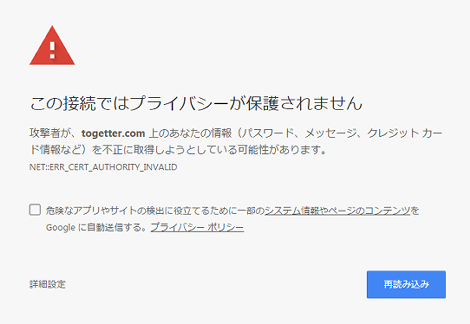Windows+Chromeで「この接続ではプライバシーが保護されません」となる場合の対処
Windows+Chromeで「この接続ではプライバシーが保護されません」となる場合の対処方法について紹介します。
1.問題点
Google ChromeであるSSLなページを開くと「この接続ではプライバシーが保護されません」となる場合」があります。
が、対処方法が分かりません。
ということで、「この接続ではプライバシーが保護されません」となる場合の対処について紹介します。
ここではWindowsの対処方法になります。
2.対処方法1
IEを開き、ツールアイコンをクリックして「インターネットオプション」をクリック。
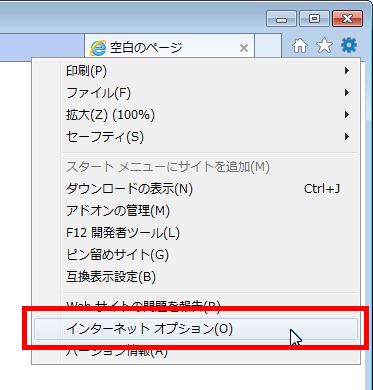
「詳細設定」タブをクリック。
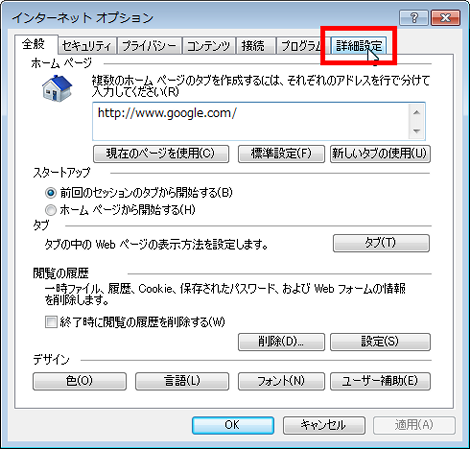
SSLおよびTLS関連の項目をすべてチェックして「OK」をクリック。
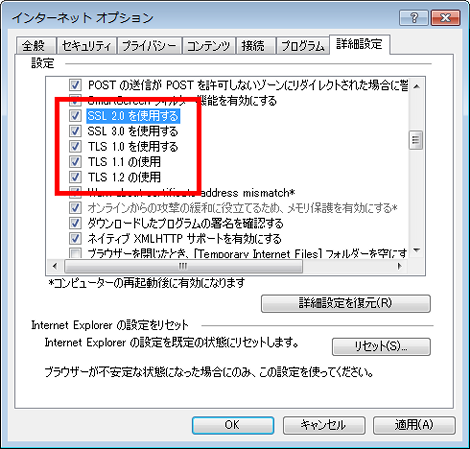
これで冒頭のメッセージが表示されなくなり、正常に接続できるようになる可能性があります。
3.対処方法2
Chromeのアドレスバーに下記を入力。
chrome://net-internals/#hsts「Delete domain」にドメインを入力して「Delete」をクリック(実行しても画面に変化はありません)。
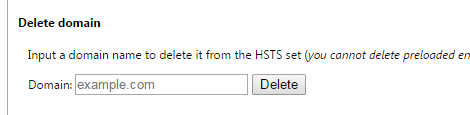
これでエラーが発生したページを再読み込みすれば、正常に接続できるようになる可能性があります。
4.参考サイト
参考サイトは下記です。ありがとうございました。
- google chromeをいつも通り起動したのですが
- Google Chrome で「この接続ではプライバシーが保護されません」と表示される
- HSTS (HTTP Strict Transport Security) の導入
Posted by yujiro このページの先頭に戻る
- Chromeでcookieを確認する方法
- Firefox/Chromeでtable要素の「position: sticky」が動作しない問題の対処
- Chromeのタブ切り替えでリロードしない方法
- Google Chromeの背景(テーマ)がグレーに変わったときの対処
- Google ChromeでCookieを参照する方法
- ブラウザからPOSTメソッドを送信できるChrome拡張「Advanced REST client」
- Chromeの右上に表示されたアイコンや名前を消す方法
- Google ChromeのAdobe Flash Player更新について
- ChromeでYouTubeを直接検索できるようにする方法
- Chromeに登録された検索エンジンを利用する方法
- Google Chromeで表示したページのHTMLソースをダウンロードする方法
- Google Chromeで新しいタブを開いたときに空白ページを表示する方法
- Google Chrome起動時に複数のウィンドウを復元する方法
- Google Chromeのテキストエリアに表示される赤い波線を消す方法
- Google ChromeでHTTPを確認する拡張「HTTP Headers」
トラックバックURL
コメントする
greeting